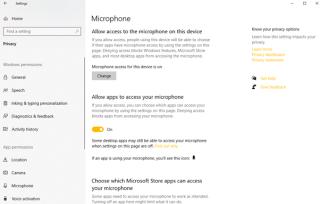目次:
パート1:はじめに
パート2:マイクが機能しないのはなぜですか?
パート3:Windows 10の問題でマイクが機能しないことを解決するための最良の方法:
パート4:Windows 10でマイクが機能しない問題:修正済み!
マイクとWindows10を再び連携させましょう!
パート1:はじめに
Windows PCでのサウンドの問題の修正についてはすでに説明しましたが、これらのガイドでは、スピーカーからのオーディオのみに焦点を当てています。では、マイクで問題が発生した場合はどうなるでしょうか。ヘッドセットを使用している場合でも、USBマイクで音楽を録音している場合でも、オーディオラグの問題や信頼性の低いマイクの問題を修正するための最良の方法をここに示します。
パート2:マイクが機能しないのはなぜですか?
Windows PCでマイクが機能しないことは頻繁に発生することではありませんが、特定の要因によって問題が簡単に発生する可能性があります。壊れたまたは互換性のないドライバー、不適切なサウンド設定、ハードウェアの誤動作などは、マイクがWindows10で動作しない原因となる一般的な原因です。
ただし、近くの技術者に問題の解決を依頼する前に、自分で問題を解決するための簡単な回避策をいくつか紹介します。
パート3:Windows 10の問題でマイクが機能しないことを解決するための最良の方法:
方法1-マイクの電源がオンになっていることを確認するマイクが応答しない問題を修復するための4つの異なる方法が含まれています。すべてのメソッドは簡単に実装できます。基本的なコンピュータスキルを持っている人なら誰でも問題を解決できます。
マイクの特定の機能を誤って無効にした場合、Windows 10でオーディオの問題が発生しない可能性があります。したがって、必要なすべての設定が有効になっていることを確認してください。キーボードのWindows + Iを押すだけで、メインの設定に移動します。[プライバシー] > [マイクに向かう]オプションをクリックします。万が一無効になっている場合は、マイク設定を有効にしてください。
同じ設定から、マイクにアクセスできるアプリケーションを選択できます。そのため、マイクが必要なアプリ(Skypeなど)を見つけた場合は、スムーズに実行するために、マイクへのアクセス許可を有効にします。

方法2-物理的な接続を再確認する
マイクが正常に機能していて、ハードウェア接続に問題がないことを確認してください。そのため、マイクを慎重に取り外してから再度接続します。ポップアップ音が聞こえる場合は、Windowsが新しいハードウェアを正常に認識したことを示しています。そのようなオーディオの問題に直面しないかもしれません。しかし、音声プロンプトが表示されない場合はどうなりますか?
このようなシナリオでは、[スタート]メニューを開き、[デバイスマネージャー]を検索し、[オーディオの入力と出力を検索]をクリックして、カテゴリを展開します。マイクが正しく接続されると、そこに表示されるはずです。マイクが表示されない場合は、別のUSBポートに接続してみてください。まだ表示されません。次に、別のケーブルを使用して、Windows10でマイクが機能しないという問題を解決してみてください。
方法3–サウンドの問題のトラブルシューティング
これはおそらく、オーディオやマイクに問題があるときに最初にできることです。Windows 10システムは、通常の操作を妨げる可能性のある問題を自己診断して修正できるように設計されています。
内蔵のトラブルシューティングは、一般的なマイクとオーディオの問題を検出して解決するために簡単に実行できるWindowsツールです。ただ、サウンドアイコンを右クリック>タスクバーのをクリックしてトラブルシューティングサウンドの問題。この設定により、マイクがWindows10で機能しない原因となっている問題が自動的にスキャンされて修正されます。
方法4–マイクドライバーのWindows10を確認する
Windows 10はデバイスドライバーを自動的にインストールして更新しますが、確かに正常に動作します。しかし、そうでない場合もあります。Windows 10でマイクが機能しないという問題が発生している場合は、最新のオーディオドライバーを実行していることを確認する必要があります。
互換性のあるオーディオドライバーを見つけてインストールするための忍耐力やコンピュータースキルがそれほどない場合は、ドライバーを自動的に更新できます。マイクドライバーWindows10を含む、すべてのデバイスの正しい最新のドライバーをスキャン、検索、更新するSmart DriverCareを使用します。
下のボタンを使用してドライバアップデータユーティリティをダウンロードし、[今すぐスキャン]ボタンをクリックして、ソフトウェアに問題のあるドライバを検出させます。リストを適切に確認し、[すべて更新]ボタンをクリックして、WindowsPCに適切で互換性のあるドライバーをダウンロードしてインストールします。

方法5–オーディオエンハンスメントを無効にする
オーディオエンハンスメント機能は、システム全体のサウンドエクスペリエンスを向上させるように機能しますが、多くの場合、この機能がさまざまなスピーカーおよびマイク関連の問題の根本的な原因です。
マイクがWindows10で機能しない問題を修正するには、オーディオ拡張機能を一時的に無効にして、機能するかどうかを確認します。[コントロールパネル] > [サウンド設定の検索] >ダイアログボックスから[録音]タブに移動>マイクを右クリックしてその選択し[プロパティ]をクリックします> [拡張機能]タブ&チェックを無効にすべてのサウンドエフェクトのオプションを。ヒットOK変更を保存するには、ボタンを!

パート4:Windows 10でマイクが機能しない問題:修正済み!
だから、これはマイクが動作しないWindows10の問題を解決する方法に関する私たちの短いガイドでした。問題を簡単に修正するための一般的なヒントをいくつか紹介しました。ただし、特定のサードパーティアプリがアクセスをブロックし続けるため、マイクが応答を停止することがよくあります。したがって、そのようなユーティリティを見つけて削除することは、すべてをその場所に戻すために不可欠です。何も機能しない場合は、いつでもPCを最初からリセットできます。ただし、これを行う前に完全なバックアップを作成することを忘れないでください。
「マイクがWindows10で機能しない」問題に関連するクエリが他にもありますか?[メール保護]で私たちに手紙を書くか、FacebookまたはLinkedInで私たちに接続してさらに助けを得てください!